
点击箭头处
“JAVA日知录”
,关注并星标哟!!
SpringCloud Alibaba 系列文章已经写了 16 篇了,基本框架大体完成,业务相关的逻辑还需要根据项目本身的业务进行梳理改造。今天将是本系列的最后一篇 - SpringCloud 容器化部署(理论上最后一篇,不排除后面会对相关组件进行升级)
看在写了这么多的份上是不是应该点个在看呢?
开启 Docker 远程访问
由于我是在 windows 上进行开发没有安装 docker,所以需要找一台安装好 docker 的服务器并开启远程访问。使用 mac 的同学请忽略。
打开 docker 配置文件
vi /lib/systemd/system/docker.service开放 2376 端口
找到ExecStart=/usr/bin/dockerd所在行,在后面追加-H tcp://0.0.0.0:2376 -H unix:///var/run/docker.sock,修改完成的效果如下:
ExecStart=/usr/bin/dockerd -H fd:// --containerd=/run/containerd/containerd.sock -H tcp://0.0.0.0:2376 -H unix:///var/run/docker.sock
- 重启 docker 服务
systemctl daemon-reload systemctl restart docker.service
使用 netstat 查看端口
netstat -nptl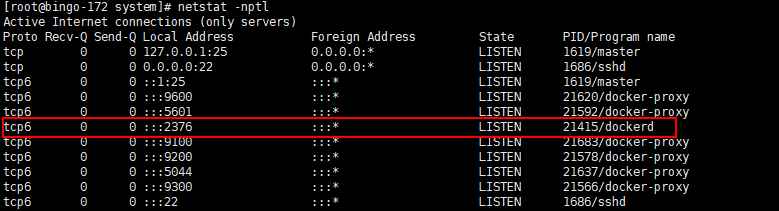
访问/info,确定端口正常开放
curl http://127.0.0.1:2376/info
docker-maven-plugin 构建 docker 镜像
在开始打包之前一定要先在bom和common模块执行mvn clean install命令,否则打包不成功。
看过本系列文章的人一定也知道 docker 和 docker-compose 的相关指令了,这里就不再说明。
- 在需要构建组件的模块引入 docker-maven-plugin 插件
<plugin> <groupId>com.spotify</groupId> <artifactId>docker-maven-plugin</artifactId> <version>1.2.2</version> <configuration> <imageName>${project.artifactId}</imageName> <imageTags> <imageTag>latest</imageTag> </imageTags> <!--指定Dockerfile路径--> <dockerDirectory>${project.basedir}/src/main/docker</dockerDirectory> <dockerHost>http://xxx.xx.xx.xx:2376</dockerHost> <resources> <resource> <targetPath>/</targetPath> <!--${project.basedir}/target--> <directory>${project.build.directory}</directory> <!--${project.artifactId}-${project.version}--> <include>${project.build.finalName}.jar</include> </resource> </resources> </configuration> </plugin>
这里端口与前面开放的端口保持一致。
- 在模块的
src/main/docker目录下建立 Dockerfile 文件
FROM openjdk:8-jdk-alpine VOLUME /tmp ADD cloud-gateway-1.0.0.jar app.jar RUN sh -c 'touch /app.jar' ENTRYPOINT ["java","-Djava.security.egd=file:/dev/./urandom","-jar","/app.jar"]
每个模块需要自行修改 ADD 指令
- 在模块下执行如下命令构建 docker 镜像
mvn clean package docker:build -DskipTests
执行效果如下: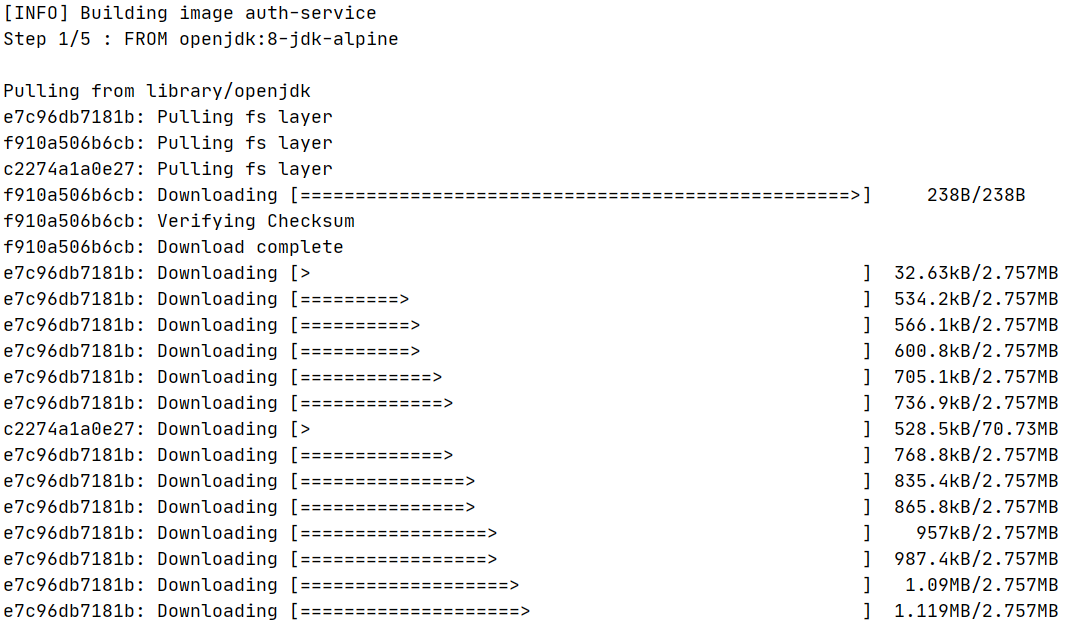
构建完成后登陆服务器查看 docker 镜像
docker images
启动镜像,带上
--rm指令便于删除容器。
docker run -d -p 5000:5000 --rm auth-service docker run -d -p 8010:8010 --rm account-service docker run -d -p 8090:8090 --rm cloud-gateway
查看是否正常启动

使用 postman 进行测试
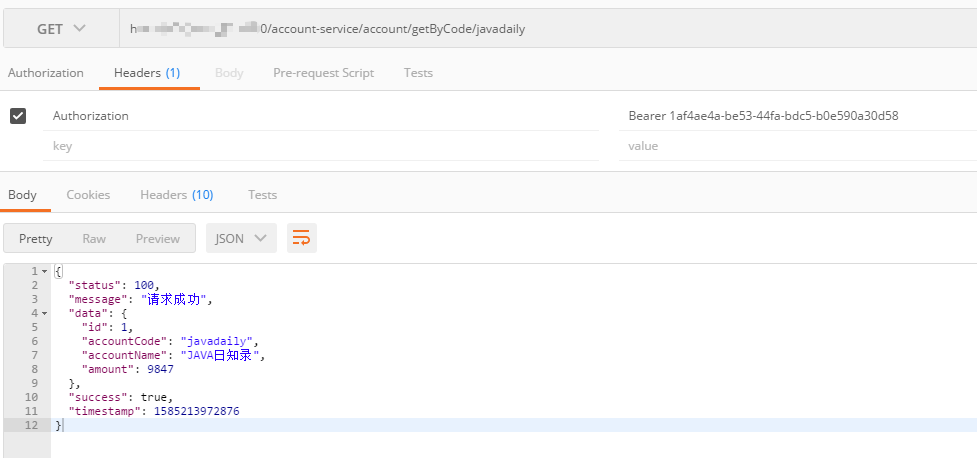
服务正常响应!
使用 docker-compose 启动
- 创建
cloud-service.yml文件编排镜像
`version: "3"
services:
auth-service:
container_name: auth-service
image: auth-service:latest
ports:
- "5000:5000"
restart: always
cloud-gateway:
container_name: cloud-gateway
image: cloud-gateway:latest
ports:
- "8090:8090"
restart: always
account-service:
container_name: account-service
image: account-service:latest
ports:
- "8010:8010"
restart: always
`
将文件上传至服务器,使用如下脚本启动服务
docker-compose -f cloud-service up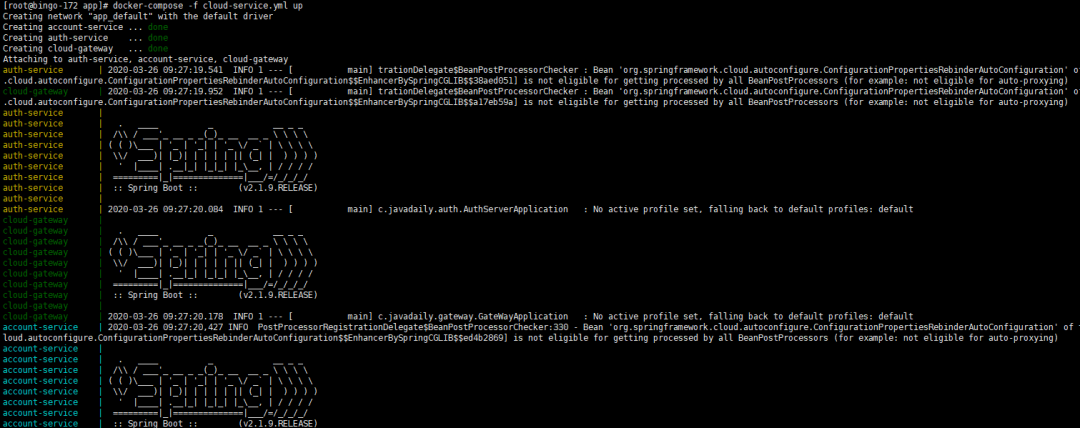
使用 postman 进行测试
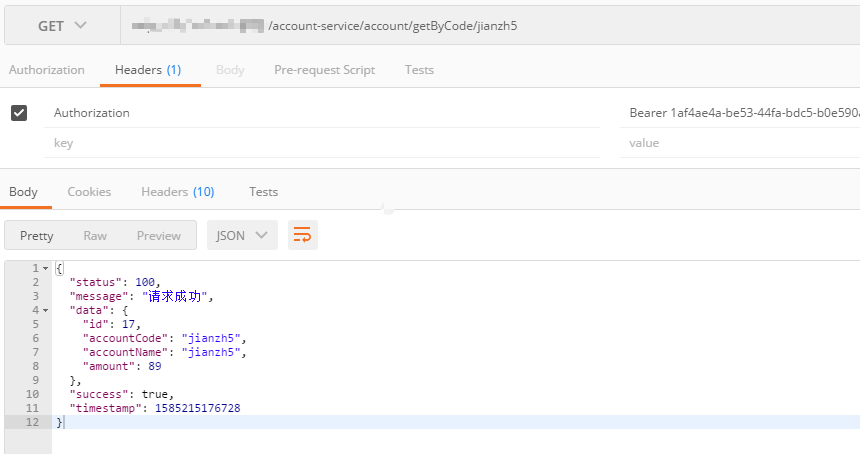 服务正常响应!
服务正常响应!
SpringCloud 的容器化部署还是比较简单的,你还不来试一下?
好了,各位朋友们,本期的内容到此就全部结束啦,能看到这里的同学都是优秀的同学,下一个升职加薪的就是你了!
如果觉得这篇文章对你有所帮助的话请扫描下面二维码加个关注。" 转发 " 加 " 在看 ",养成好习惯!咱们下期再见!

热文推荐
☞ 数据库优化之SQL优化
☞ 数据库优化之实例优化
☞ Docker基础与实战,看这一篇就够了!
☞ Docker-Compose基础与实战,看这一篇就够了!
☞ OAuth2.0最简向导(多图预警)
☞ 构建三维一体立体化监控体系
☞ SpringCloud实战系列
朕已阅 
本文分享自微信公众号 - JAVA日知录(javadaily)。
如有侵权,请联系 support@oschina.cn 删除。
本文参与“OSC源创计划”,欢迎正在阅读的你也加入,一起分享。















